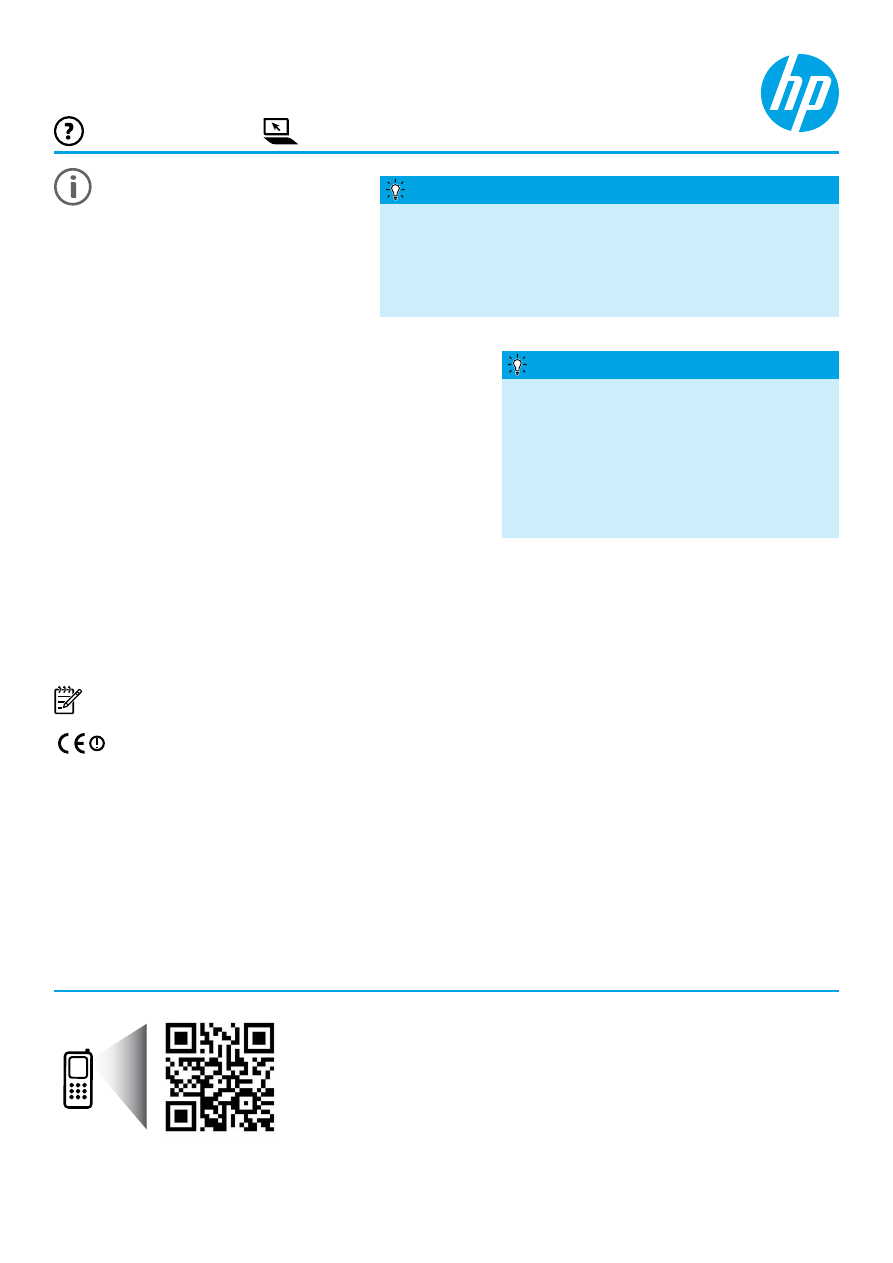
下方
),然後按一下您裝置的說明。
附註:如果您在電腦上找不到使用指南,請造訪
www.hp.com/support
以取得手冊的安裝相關資訊。
適用於歐盟的規格和規範資訊係記載於使用指南(亦稱為「說明」)中的「技術資訊」一節。此外,您也可以
在下列網站找到「符合性聲明」:
www.hp.eu/certificates
。
使用指南
在您安裝
HP 印表機軟體時,使用指南(又稱為「說明」)會複製
至您的電腦。
此手冊包含使用和疑難排解資訊、規格、注意事項,以及環境、法
規和支援資訊,並且還有線上內容的連結。
● Windows XP
®
、
Windows Vista
®
和
Windows
®
7:按一下開
始,選取程式集或所有程式,選取
HP,選取 HP 印表機的資
料夾,然後選取
說明。
● Windows
®
8:在開始畫面的空白區域中按一下滑鼠右鍵,然
如果您的電腦沒有
CD 或 DVD 光碟機,可從
HP 支援網站 (
www.hp.com/support
) 下載 HP 軟
體。
如果您的電腦執行
Windows 且安裝程式不自動
啟動,請瀏覽到電腦的
CD 光碟機,然後按兩下
Setup.exe。
安裝 HP 印表機軟體
想要從智慧型手機或平板電腦列印嗎?
取得 HP 列印應用程式 — 這些
應用程式可讓您直接從行動裝置上列印文件和照片。如需詳細資訊,
請造訪
www.hp.com/global/us/en/eprint/mobile_printing_apps.html
。
(目前此網站可能未提供所有的語言版本。)
從行動裝置列印
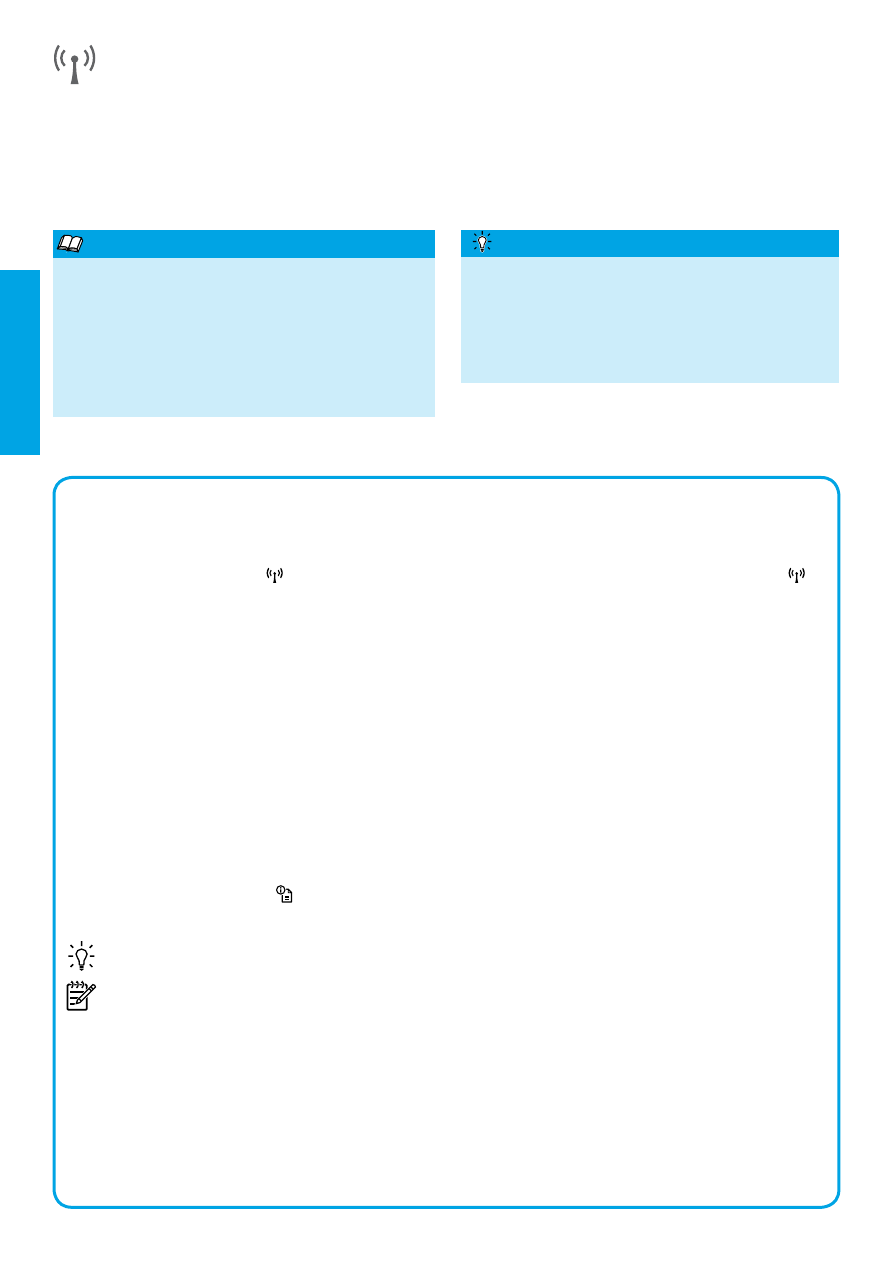
18
解決問題
如果您遭遇問題,請完成下列步驟。
步驟
1:確定無線 (802.11) 燈號已開啟
如果印表機(無線)按鈕旁的
藍色燈號未亮起,則表示無線功能可能被關閉。若要開啟無線功能,請按下
按
鈕。
如果無線功能的藍色燈號閃爍,則表示印表機尚未連接至網路。請使用
HP 印表機軟體透過無線方式連接至印表機。
步驟
2:確定電腦已經連接至您的無線網路
確定您的電腦已經連線至您的無線網路。無法將電腦連上網路時,請洽原先設定網路的人員或路由器廠商;
路由器
或電腦的硬體可能有故障。
步驟
3:重新啟動無線網路組件
關閉路由器和印表機,然後再依下列順序重新開啟:先路由器再印表機。
有時候關閉裝置電源再開啟,就可以協助解決網路通訊問題。如果仍無法連接,請關閉路由器、印表機及電腦,然
後再按下列順序開啟:先路由器,其次印表機,最後是電腦。
步驟
4:執行無線測試
若要檢查無線連線的運作是否正常,請列印無線測試報告。
確定印表機已開機且已將紙張裝入紙匣。
1. 在印表機的控制面板上,按
(網路資訊)按鈕。
印表機會列印有測試結果的報告。如果測試失敗,請檢閱報告中有關如何修正問題的資訊,並重新測試。
秘訣:如果無線測試報告指出無線信號較弱,請嘗試移動印表機,縮短與無線路由器之間的距離。
附註:如果仍有問題,請造訪
HP 無線列印中心 (
www.hp.com/go/wirelessprinting
),並下載列印與掃描醫生
(僅適用於
Windows )。此工具可協助解決您在使用印表機時可能會遭遇的多個問題。(目前此網站可能未
提供所有的語言版本。)
如果不能建立無線連線,印表機也可使用
Ethernet 纜線連接至網路。
無線
安裝
HP 印表機軟體時,您應該已將印表機成功連接到無線網路。如果遇到問題,請參閱本頁的「解決問題」。
如果已安裝了
HP 印表機軟體,則可以根據需要隨時更改為其他連線。如需詳細資訊,請參閱使用指南。
繁體中文
若需最完整的無線列印最新資訊,請前往
HP 無線列印
中心,網址是
www.hp.com/go/wirelessprinting
。(目
前此網站可能未提供所有的語言版本。)
此網站提供的資訊可協助您準備無線網路,解決無線印
表機設定期間發生的問題,以及安全性軟體問題。
其他資訊!
藉由
HP Wireless Direct 列印,您可經由電腦、智慧型
手機、平板電腦或其他無線裝置,無需連接已有的無
線網路即可進行無線列印。
如需詳細資訊,請參閱使用指南。
在沒有無線路由器的情況下進行列印
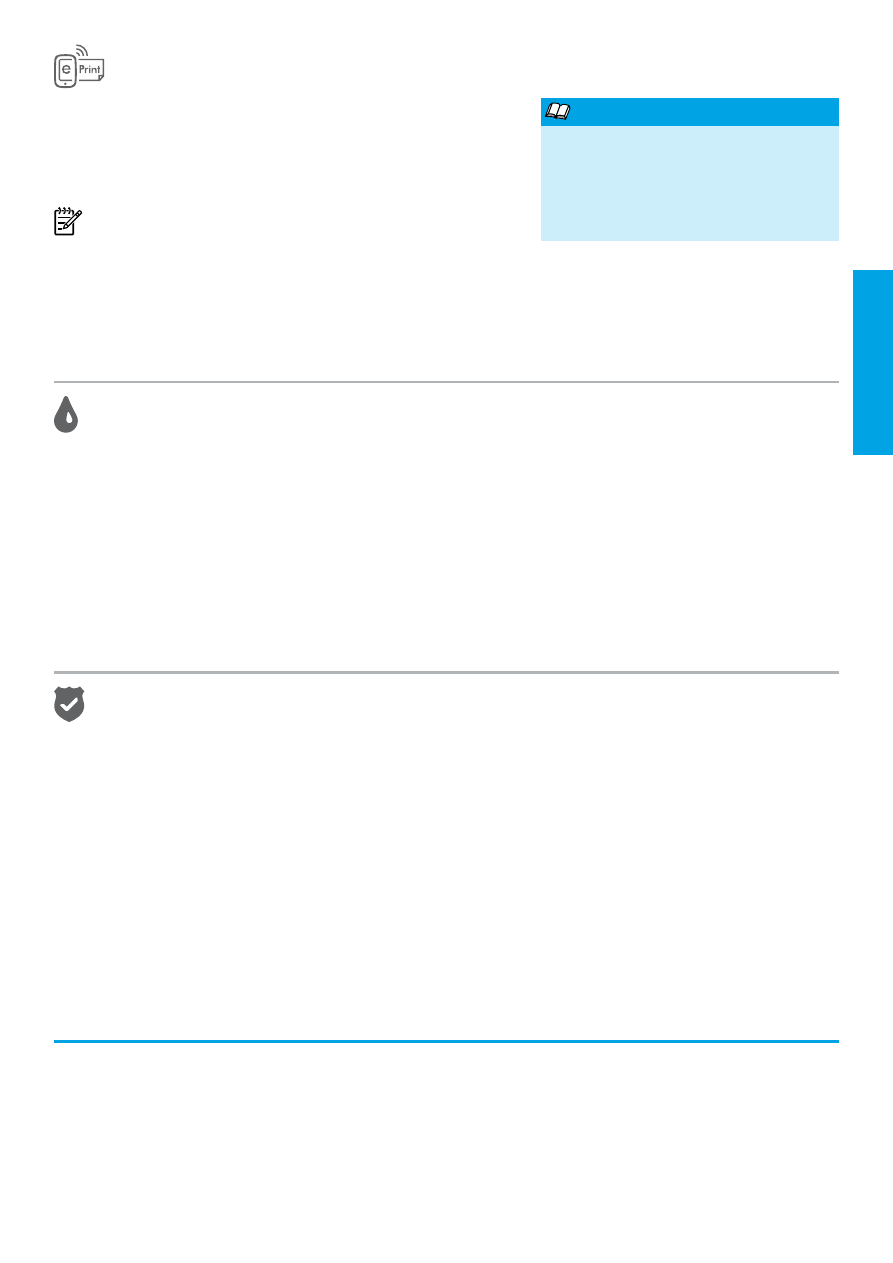
19
墨水匣資訊
● 安裝墨水匣:當在設定中提示您安裝墨水匣時,請確定您使用的是印表機所提供,且標示為「SETUP CARTRIDGE」
的墨水匣。
● 墨水使用情形:在列印程序中,墨水匣中的墨水有多種不同的使用方式:在初始化程序中,印表機與墨水匣會使用
墨水進行列印準備;在列印頭維修程序中,會使用墨水保持列印噴嘴清潔及墨水流動順暢。此外,墨水用盡之後,
會有一些殘餘的墨水遺留在墨水匣中。如需詳細資訊,請瀏覽
www.hp.com/go/inkusage
。
● 匿名使用資訊儲存:本印表機使用的 HP 墨水匣包含一個記憶體晶片,可協助操作印表機並可儲存一組有限的印表
機使用相關匿名資訊。此資訊可能用來改善未來的
HP 印表機。如需停用此使用資訊蒐集的詳細資訊和指示,請參
閱使用指南。
智慧財產權說明
Microsoft、Windows、Windows XP、Windows Vista、Windows 7 及 Windows 8 都是 Microsoft Corporation 在美國的
註冊商標。
安全資訊
1. 請閱讀並瞭解印表機所附之文件中的所有說明。
2. 請遵守印表機上標示的所有警告與說明。
3. 清理本印表機前,請先從牆上的插座拔除其電源線。
4. 請不要在近水或潮濕的環境中安裝或使用本印表機。
5. 在穩固的表面上安裝並固定本印表機。
6. 請將印表機安裝在有保護的區域,以免因任何人踩踏電
源線或被電源線絆倒而使電源線損毀。
7. 如果印表機不能正常運作,請參閱使用指南(安裝軟體
後可在電腦上使用)。
8. 產品內部沒有可供使用者維修的零件。有關維修問題,
請洽詢合格的維修人員。
9. 限用印表機隨附的外接電源轉換器。
使用本印表機時需一律遵循基本的安全措施,以降低受到火災或電擊等的傷害風險。
透過
HP ePrint,您可以安全且輕鬆地列印電腦或行動裝置(例如智慧型
手機或平板電腦)上的文件或照片
— 不需要額外的印表機軟體!
若要使用
HP ePrint 列印,請將文件或照片附加至電子郵件訊息中,然
後傳送電子郵件訊息至您登入時指派給您印表機的電子郵件地址。印表
機會列印電子郵件訊息和附件。
附註:若要使用
HP ePrint,印表機必須連接至可提供網際網路連
線的網路。
要開始使用
HP ePrint 時,請使用位於相同網路上的電腦,在可支援的
Web 瀏覽器中輸入印表機 IP 位址,來開啟印表機首頁或內嵌式 Web 伺服器 (EWS)。在 EWS 中,按一下
Web 服務標
籤。在
Web 服務設定區段中,依序按一下設定與繼續,然後依照畫面上的指示接受使用條款並啟用 Web 服務。
HP ePrint
繁體中文
若要瞭解如何使用和管理
HP ePrint,請造訪
HP Connected (
www.hpconnected.com
)。
(目前此網站可能未提供所有的語言版本。)
其他資訊!
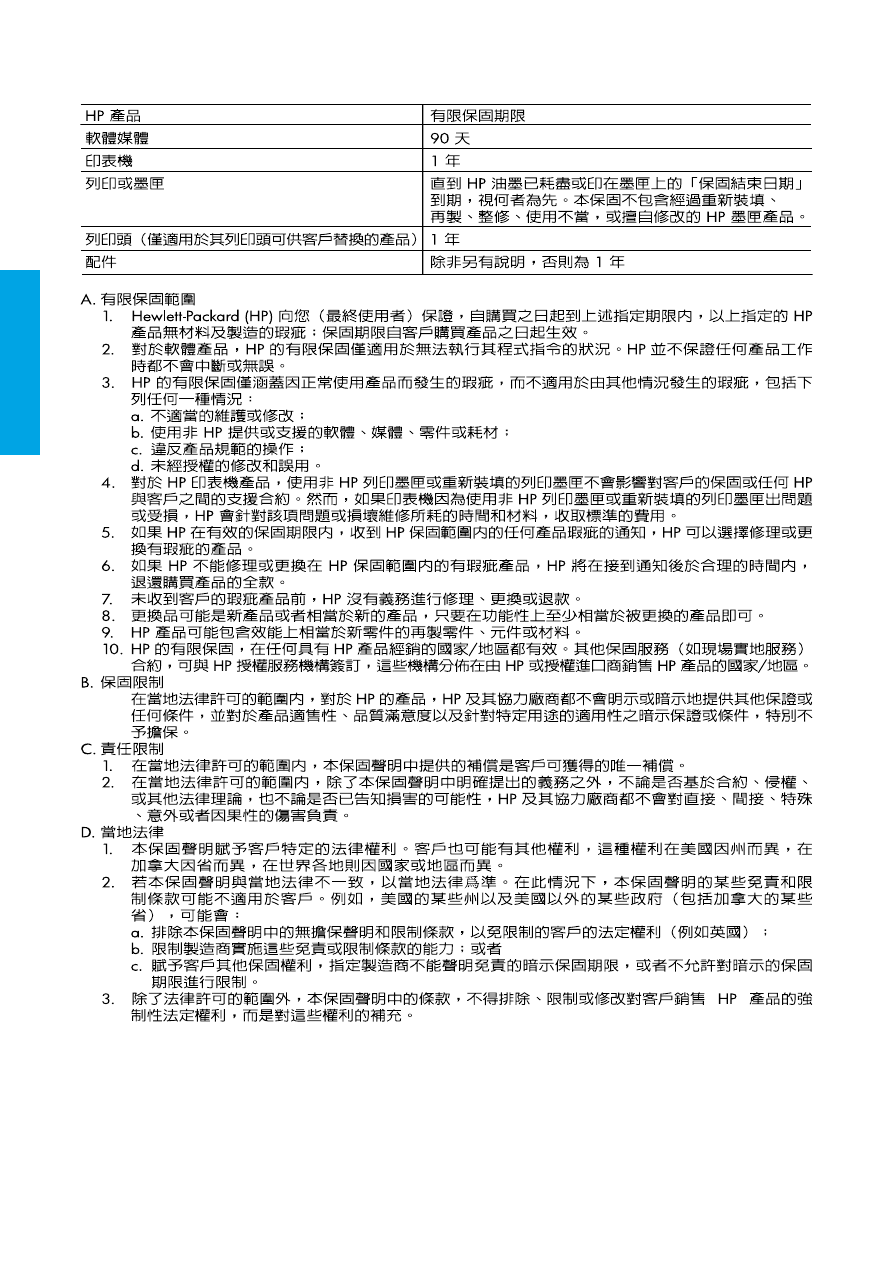
20
惠普科技有限保固聲明
繁體中文
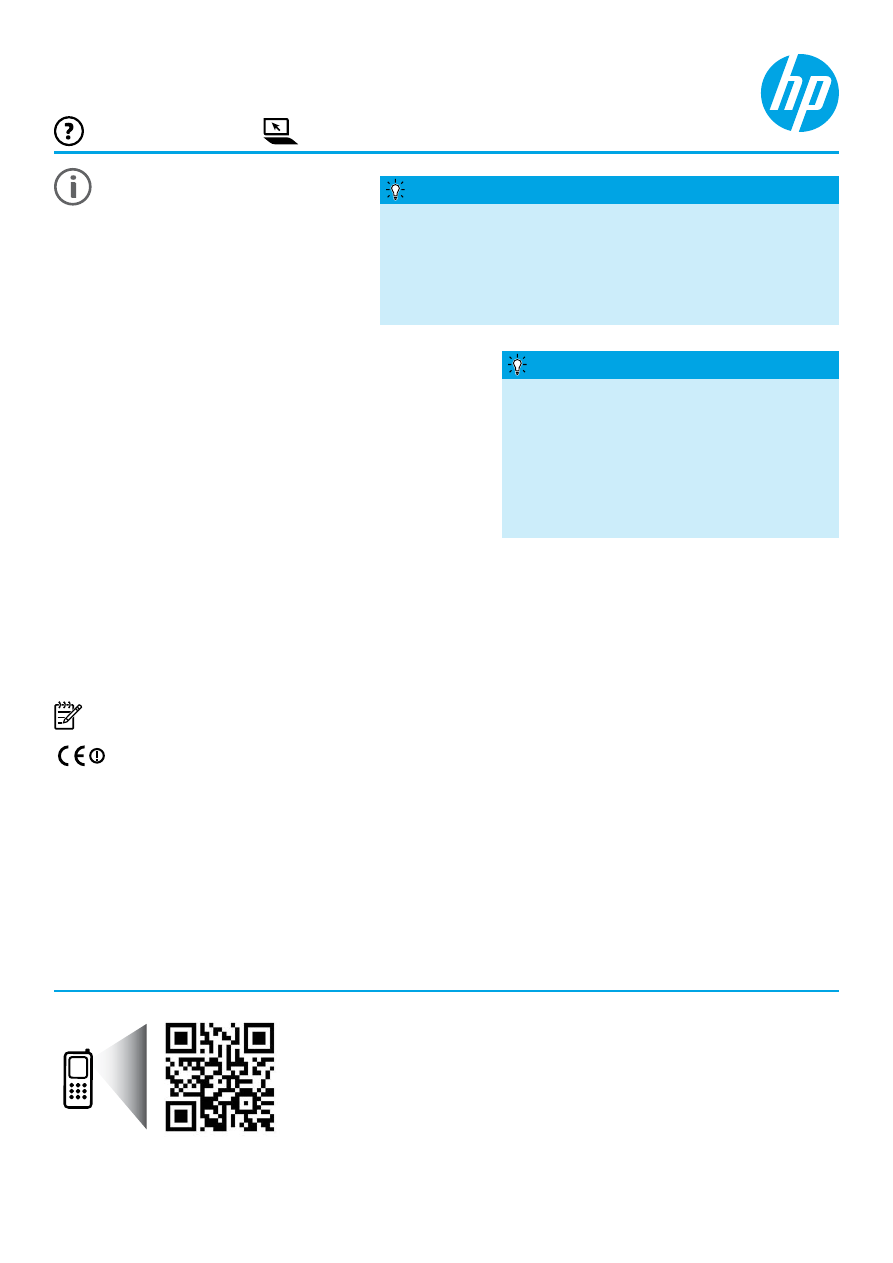
Mencari informasi lebih
lanjut
HP Officejet 7110
www.hp.com/apac/m/OJ7110
Pindai untuk mengetahui
lebih banyak!
Tarif standar untuk data mungkin
berlaku. Mungkin tidak tersedia di
semua bahasa.
Poster Penyiapan
Untuk menyiapkan printer, ikuti petunjuk dalam
poster yang tersedia.
Readme
Berkas Readme tersedia di CD perangkat lunak HP yang disediakan dengan printer Anda. Berkas ini berisi informasi
tentang persyaratan sistem dan informasi terbarukan mengenai penyiapan dan penggunaan printer.
● Windows: Masukkan CD perangkat lunak printer HP ke dalam komputer, klik dua kali berkas ReadMe.chm,
kemudian klik pilihan untuk bahasa Anda.
● OS X: Masukkan CD perangkat lunak printer HP ke dalam komputer, kemudian buka folder Read Me. Klik tombol
Readme dalam bahasa Anda.
www.hp.com/support
www.register.hp.com